Apparaatkoppelingen
Google Maps is een van de populairste gps-apps, mede dankzij de spraakfunctie. In plaats van naar het scherm te draaien om uw locatie te controleren, kunt u zich concentreren op de omgeving en u laten leiden door de stem. Echter, het kan gebeuren dat de stemfunctie ineens wegvalt en je vraagt je misschien af waarom.
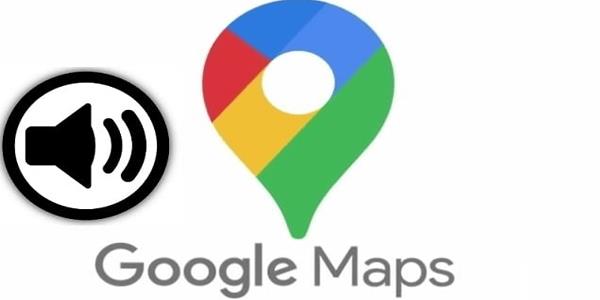
Maak je geen zorgen, er is altijd een oplossing voor dit probleem. Hier zijn enkele oplossingen voor verschillende apparaten:
1. Google Maps Voice werkt niet met een Android-apparaat
Sommige moderne voertuigen hebben Bluetooth-connectiviteit, waardoor gebruikers draadloos muziek kunnen afspelen of een routebeschrijving kunnen maken via de autoluidsprekers. Hieronder staan enkele mogelijke oplossingen:
| Oplossing |
Beschrijving |
| Controleer je internetverbinding |
Een zwakke mobiele verbinding kan voorkomen dat audio-aanwijzingen correct laden. Probeer je data uit en weer in te schakelen. |
| Zorg ervoor dat Bluetooth actief is |
Zorg ervoor dat zowel je Android-apparaat als je voertuig via Bluetooth zijn verbonden. Volg de stappen om je Bluetooth-instellingen te controleren. |
| Wis de Google Maps-cache |
Wanneer tijdelijke bestanden zich ophopen, kan dit ervoor zorgen dat spraakaanwijzingen niet worden geactiveerd. Volg de stappen om de cache te wissen. |
| Pas het Google Maps-volume aan |
Controleer of het volume van Google Maps is ingesteld op een hoorbaar niveau. |
| Kies de juiste luidsprekers |
Verbind je Android-apparaat met de auto en selecteer de juiste audio-instellingen in Google Maps. |
Stappen om te volgen voor Android
- Veeg omlaag op je Android-apparaat.
- Zorg ervoor dat Bluetooth is ingeschakeld.
- Controleer of je verbonden bent met de auto.
- Probeer de Google Maps-app opnieuw te openen en je navigatie opnieuw te starten.
2. Google Maps Voice werkt niet met een iPhone
Google Maps op de iPhone is praktisch identiek aan zijn Android-tegenhanger. Hier zijn enkele oplossingen:
| Oplossing |
Beschrijving |
| Stuur audio naar autoluidsprekers |
Schakel de optie in om spraakaanwijzingen naar je Bluetooth-luidspreker te sturen. |
| Schakel stemaanwijzingen in |
Controleer of het geluid niet is gedempt in de app. Dit kan eenvoudig worden gecontroleerd via het microfoonpictogram. |
| Maak de stem luider |
Verhoog het volume van de Google Maps-stem in de instellingen. |
Stappen om te volgen voor iPhone
- Open Google Maps op je iPhone.
- Controleer of de microfoonfunctie is ingeschakeld.
- Verbind je iPhone met Bluetooth in je auto.
- Test de gesproken aanwijzingen door een navigatie te starten.
3. Veelvoorkomende Oplossingen voor Alle Apparaten
- Zorg ervoor dat automatische updates zijn ingeschakeld. Dit zal zorgen voor de laatste verbeteringen en bugfixes.
- Herstart je apparaat. Dit is soms voldoende om netwerk- of softwareproblemen te verhelpen.
- Verwijder en installeer de Google Maps-app opnieuw als al het andere faalt.
Conclusie
Hoewel het superieur is om de luidspreker van een auto te gebruiken om naar Google Maps-aanwijzingen te luisteren, kan het soms misgaan. Met de bovenstaande oplossingen zou je de spraakfunctie van Google Maps weer moeten kunnen herstellen. Deel in de reacties welke oplossing voor jou heeft gewerkt of als je andere oplossingen kent.
Welke oplossing heeft geholpen? Kent u een andere oplossing? Laat het ons weten in de comments hieronder.
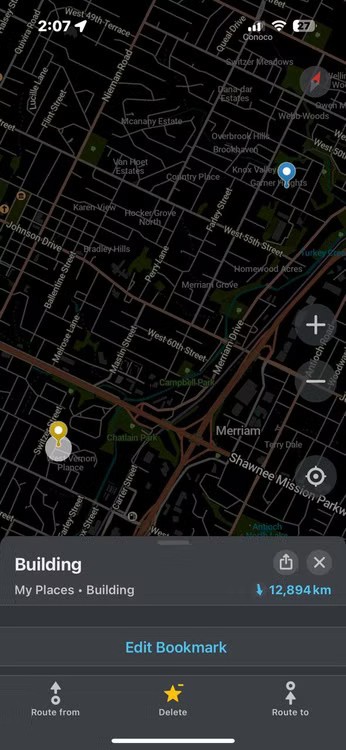
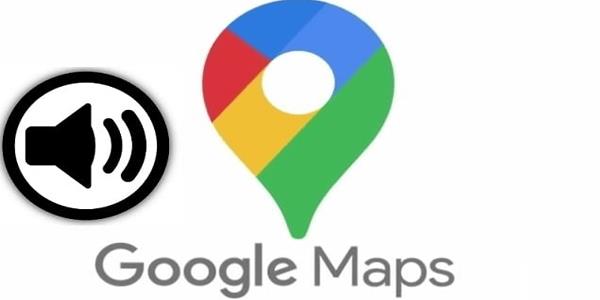

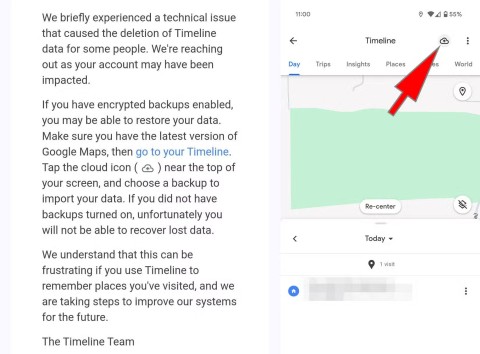
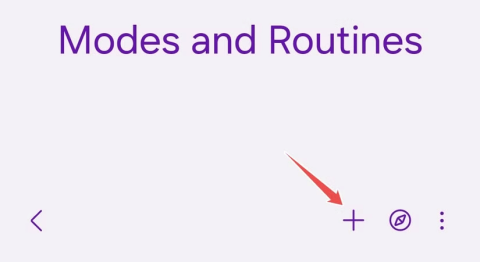
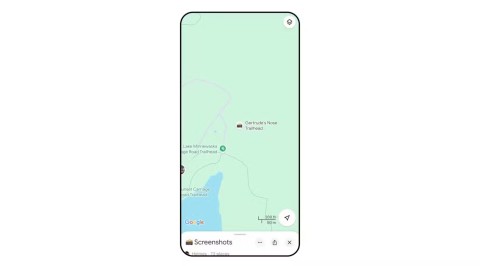
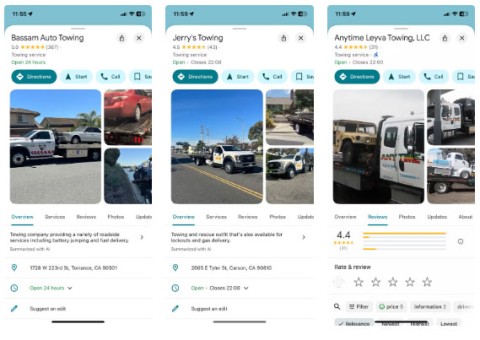
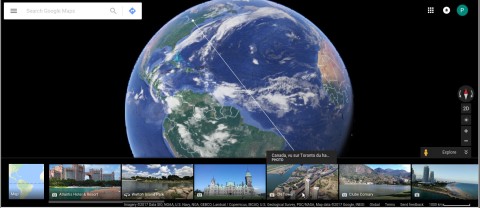
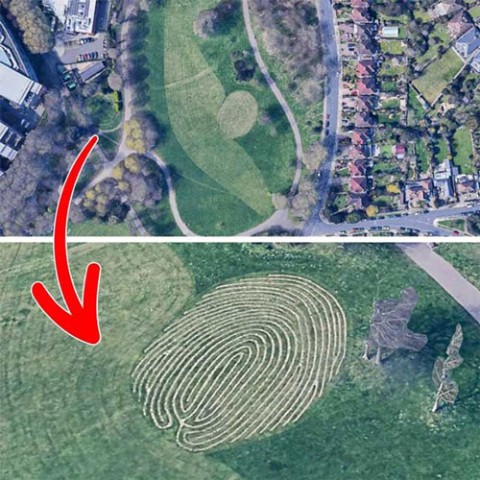
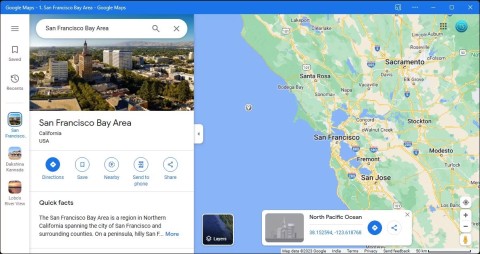

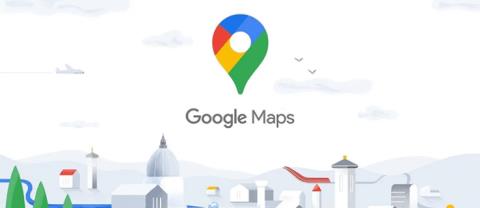

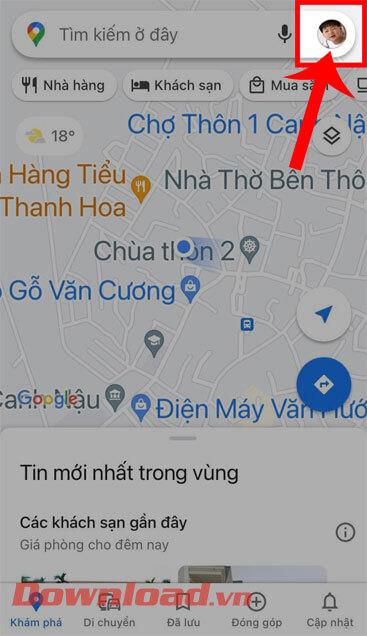















Hugo -
Ontzettend irritant, heb letterlijk mijn telefoon opnieuw opgestart en het werkte weer. Probeer dat eens!
Marloes -
Waarom is het zo moeilijk om Google Maps goed te laten werken? Het zou toch beter moeten kunnen
Liam -
Ik heb dit probleem ook gehad. Heb je al nagedacht over het omstellen van de taalinstellingen
Hugo van Leeuwen -
Wat een ellende! Soms lijkt het wel of Google Maps meer problemen heeft dan oplossingen. Waarom blijft het zo ingewikkeld?
Henkie -
Dus het was gewoon een instelling? Wat een opluchting om dit te lezen. Bedankt voor de info!
Sophie -
Leuk dat je dit hebt gedeeld! Ik zal ook een keer kijken hoe ik mijn instellingen kan aanpassen. Wie weet helpt het
Coen -
Wat een uitkomst! Ik dacht dat ik mijn telefoon moest resetten, maar het probleem was veel makkelijker op te lossen
Henk IT -
Echt vervelend als technologie niet doet wat het moet doen. Ik ben blij dat ik het probleem dit keer kon oplossen
Tommy -
Ik heb er een tijd lang last van gehad. Ik dacht dat mijn telefoon kapot was, maar het bleek gewoon een instelling te zijn
Karen -
Dit is dus niet alleen bij mij! Waarom is de stemfunctie zo onbetrouwbaar bij Google Maps? Er moet toch een structurele oplossing komen
Jade -
Ik had geen idee dat er zoveel mensen waren met hetzelfde probleem! Laten we hopen dat Google dit snel oplost
Fleur -
Het lijkt erop dat meer mensen dit probleem ervaren. Ik hoop dat Google snel een oplossing vindt!
Wim -
Een vriend van mij had hetzelfde probleem. We hebben de app opnieuw gedownload en het werkte weer perfect
Max -
Het vinden van oplossingen kan zo frustrerend zijn. Soms vraag ik me af waarom we nog steeds afhankelijk zijn van deze technologie.
Maria -
Wat een gedoe! Ik had er ook last van, maar ik heb de instellingen gereset en nu doet hij het weer.
Ron -
Ik hoop dat dit probleem snel verholpen wordt. Het is zo onhandig als je het nodig hebt en het werkt niet.
Jasmine -
Ben ik de enige die het vreemd vindt dat de stem soms zonder reden schakelt? Echt frustrerend
Lotte -
Ik vind het zo irritant dat de stem niet werkt. Heb al van alles geprobeerd. Heeft iemand nog meer tips
Niels 22 -
Met de juiste combinatie van instellingen kun je het probleem vast oplossen. Succes iedereen
Daan -
Ik gebruik Google Maps elke dag en met een niet werkende stem kan ik niet navigeren. Je hebt mijn steun
Diana -
Heel herkenbaar! Dat met die stem is zo onhandig. Bedankt voor de handige tips hier
Gerrit -
Ik had de app verwijderd en opnieuw geïnstalleerd, toen werkte het weer. Aardige tip die je hierboven geeft
Rita -
Ik ben zo blij dat ik deze tips heb gevonden! Mijn Google Maps werkt weer! Bedankt!
Lotus -
Leuk dat je dit hebt gedeeld! Het helpt echt om te weten dat ik niet alleen ben in dit probleem
Ruben -
Bedankt voor de tips! Ik ga ze meteen uitproberen. Hopelijk kan ik mijn steminstellingen herstellen
Floortje -
Ik vind Google Maps geweldig, maar hun stemservice is inderdaad te verbeteren. Bedankt voor dit artikel!
Zoë -
Het kan zo simpel zijn, maar soms heb je gewoon de juiste richtlijnen nodig. Dit artikel helpt enorm
SamOnzeKat -
Hé, misschien is het een idee om de app opnieuw te installeren. Bij mij werkte dat
Thijs 456 -
Het is een echt drama als de stem het niet doet, vooral als je onderweg bent. Ik hoop dat Google snel met een update komt.
Jasper -
Ik heb hetzelfde probleem met Google Maps! De stemsynthetisator werkt niet. Heeft iemand een oplossing gevonden?
Nora -
Interessant artikel! Ik had nooit gedacht dat het zo eenvoudig kon zijn om de stem te repareren. Bedankt
Elena van Dijk -
Wat een frustratie! Dankzij deze tips werkt mijn Google Maps nu weer naar behoren. Bedankt voor de hulp
Victor -
Wat een domper! Ik vertrouw altijd op Google Maps, maar zonder stem is het een ramp. Heb je een tip
Amber -
Wat ik echt niet snap is waarom zo'n grote speler als Google deze problemen niet permanent oplost!
Linda -
Weet iemand of dit probleem ook leeft op Android en niet alleen op iOS? Ik heb beide systemen.
Lara -
Wat een drama met die stemfunctie! Ik wil altijd veilig navigeren, dus dit is echt een probleem
Jesse -
Als de stem niet werkt, kan het ook liggen aan je internetverbinding. Zorg dat je verbinding goed is
Yara -
Als het niet werkt, kun je altijd nog Siri vragen om je een bestemming te geven. Maar dat is natuurlijk geen oplossing
Silvia -
Dit lijkt wel een softwareprobleem. Hopelijk komt Google snel met een patch
Anouk -
Wellicht heeft het te maken met recente updates? Heb je geprobeerd om de app te vernieuwen